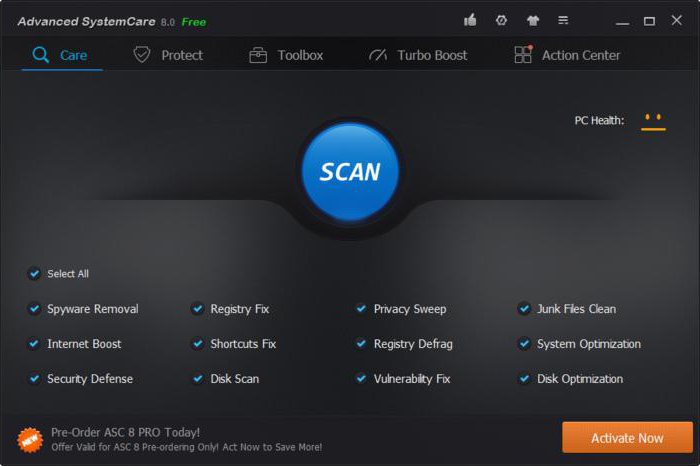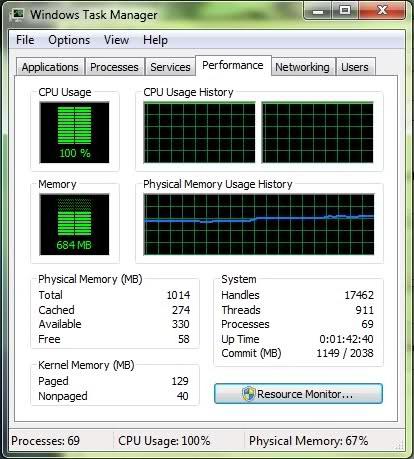Windows XP-systemtjänster. Tips för att inaktivera oanvända tjänster
Inte alla användare av personligadatorer vet att datorns prestanda i stor utsträckning beror på operativsystemets systemtjänster. Det är dessa systemverktyg som är utformade för att lösa ett stort antal uppgifter som en användare kan lägga framför sin dator. Ännu färre användare inser att många av dessa verktyg körs i början av datorn och arbetar "tomgång", eftersom deras syfte helt enkelt inte är nödvändigt och inte används av enhetens ägare.
Om de senaste versionerna av populära operativsystemsystem för denna nyans utvecklade utvecklare uppmärksamheten och eliminerade denna fel, de tidigare versionerna av OS synd att de spenderar datorns prestanda på sådana inte alltid nödvändiga saker. Till exempel, ofta tjänsten "Windows XP", som fortfarande är installerad på många datorer, utför inte någon användbar funktion, men de laddar ganska mycket systemet. Därför vill användaren förr eller senare avaktivera alla sådana verktyg och "accelerera" hans hem- eller arbetsdator på grund av detta.
Du konfigurerar Windows XP-tjänsterna närhjälp av kommandot services.msc, som startas från kommandoraden (det måste anges från "Kör" -alternativet, som du hittar i "Start" -menyn). Då öppnas fönstret med alla verktyg. Observera att alla systemtjänster "Windows XP" kan startas i ett av tre lägen:
- bilar - automatisk start i början av operativsystemet eller efter det första samtalet,
- för hand - efter starten av operativsystemet är denna tjänst inaktiv. Det tänds först efter att användaren startat det;
- inaktiverad - Tjänsten startar inte OS eller användaren och är inaktiv.
Men innan du börjar inaktivera allt systemservice "Windows XP", som standard, är det önskvärt åtminstone ungefär att förstå vad de ska användas till. Kom också ihåg att många systemverktyg är sammankopplade och inaktivera en tjänst kan påverka driften av flera andra. Inaktivera Windows XP-tjänster görs bäst när du är bekant med listan nedan. Det listar exakt de tjänster som inte används av de flesta användare och tar bara upp minne.
DHCP-klient. Krävs för att hantera nätverkskonfigurationen genom att uppdatera och registrera DNS-namn och IP-adresser. Om datorn inte är ansluten till Internet och det inte finns något lokalt nätverk kan du säkert stänga av.
DNS-klient. Det är ansvarigt för att registrera DNS-namn för den här datorn och placera dem i cacheminnet. Du kan också koppla från när det inte finns något nätverk.
NetMeeting Remote Desktop Sharing. Tillåter betrodda användare att komma åt skrivbordet med hjälp av NetMeeting-funktionen. Om du inte använder den här funktionen kan du stänga av tjänsten.
Telnet. Skapat för att logga in och köra program av en avlägsen användare. Om ingen av fjärranvändarna ska köra operativsystemet eller programmen på din dator, kan funktionen stängas av.
Automatisk uppdatering. Låter systemet uppdateras utan användarintervention. Om den här tjänsten är inaktiverad, kommer operativsystemet själv att erbjuda användaren att ladda ner alla nödvändiga uppdateringar. Det rekommenderas att inaktivera.
Trådlös inställning. Konstruerad för att konfigurera Wi-Fi-moduler. Om sådana adaptrar inte är anslutna till datorn, kan du koppla loss.
Dispatch Manager Används för att organisera överföringen av paket över nätverket. Om datorn inte är ansluten till det lokala nätverket eller Internet, rekommenderas att koppla från.
Avbrottsfri strömförsörjning. Hanterar dessa enheter. Om SPI inte är ansluten till datorn kan du koppla från.
Nätverksloggning. Förenklar arbetet i det lokala nätverket. I avsaknad av detta, inaktivera.
Nätverksanslutningar. Det tjänar samma syfte som den ovan beskrivna tjänsten. Det stängs också av i avsaknad av ett nätverk.
Indexeringstjänst. Förenklar åtkomst till filer och mappar på fjärrdatorer. Du kan inaktivera.
Meddelandeservice. Engagerade i att skicka och ta emot meddelanden som en användare skickar eller tar emot från en meddelandeservice. Du kan inaktivera.
Avtagbar lagringsenhet. Om du inte använder flyttbara magneto-optiska enheter kan du koppla från.
Innan du börjar inaktivera "Windows XP" -tjänsterna, är det lämpligt att spara en kopia av registernyckeln som är ansvarig för systemverktygen.